La maggior parte degli utenti Windows fa affidamento sul pulsante destro per varie attività.Che si tratti di copiare e incollare testo o eliminare file, il pulsante destro offre molte funzioni.
In Windows, una funzione comunemente utilizzata è il menu "Invia a", che consente agli utenti di fare clic con il pulsante destro del mouse su un file per inviarlo facilmente a una destinazione predefinita.Le destinazioni e le opzioni disponibili possono variare a seconda dei programmi installati e delle singole configurazioni.Esempi di destinazioni di trasferimento includono il trasferimento di file in una cartella compressa, desktop o disco rimovibile.
La personalizzazione dell'elenco Invia a aggiungendo o rimuovendo elementi può migliorare notevolmente l'efficienza delle attività quotidiane.
Sebbene i passaggi siano relativamente coerenti tra le diverse versioni di Windows, a seconda della versione specifica, il modo per accedere alla cartella Invia a potrebbe essere diverso.
Come modificare il menu di scelta rapida "Invia a".
La prima cosa da fare è trovare la cartella Invia a.Per fare ciò, apri Risorse del computer o Esplora risorse e vai alla posizione appropriata a seconda della versione di Windows.Se non riesci a trovare la cartella Invia a, potrebbe essere necessario abilitare la possibilità di mostrare file e cartelle nascosti.
- Per Windows Vista e versioni successive, segui questo percorso: C:\Users\USERNAME\AppData\Roaming\Microsoft\Windows\SendTo
- Per Windows XP, seguire questo percorso: C:\Documents and Settings\USERNAME\SendTo
Sostituisci "USERNAME" con il tuo vero nome utente di accesso.
In alternativa, puoi accedere direttamente alla cartella Invia a digitando "shell:sendto" nella casella Esegui o Cerca.
Una volta raggiunta la cartella "Invia a", puoi continuare ad aggiungere o rimuovere elementi dall'elenco.
Questo è un tipico esempio di una cartella "Invia a" che contiene vari elementi basati su programmi installati come WinAce e Skype.Tieni presente che facendo clic con il pulsante destro del mouse su un file e selezionando "Invia a" verranno visualizzate le opzioni per l'invio del file a varie destinazioni.
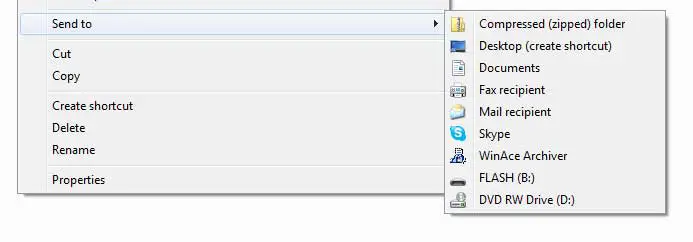
Sfoglia la cartella Invia a per visualizzare gli stessi elementi disponibili nel menu di scelta rapida Invia a.
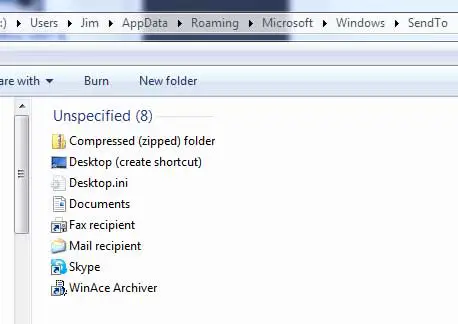
Per rimuovere un elemento dall'elenco Invia a, è sufficiente eliminare l'elemento da questa cartella.Ma fai attenzione a evitare di rimuovere elementi che potrebbero essere necessari in futuro.
L'aggiunta di elementi a questa cartella richiede la creazione di un collegamento al programma o al disco.
Ad esempio, se desideri aggiungere Microsoft Word all'elenco "Invia a", trova l'icona di Word nel menu Start, fai clic con il pulsante destro del mouse e seleziona "Copia".Quindi torna alla cartella "Invia a", fai clic con il pulsante destro del mouse su uno spazio vuoto e seleziona "Incolla collegamento".Assicurati di selezionare "Incolla scorciatoia" e non solo "Incolla".
Per aggiungere un disco rigido, un CD/DVD-ROM o un'unità flash, fare clic con il pulsante destro del mouse sull'unità appropriata, selezionare Copia e incollare il collegamento nella cartella Invia a.Ricorda, affinché un'unità rimovibile appaia nell'inventario, deve prima essere collegata.In questo esempio, puoi vedere che un collegamento al disco E locale è inserito nella cartella "Trasferisci in".
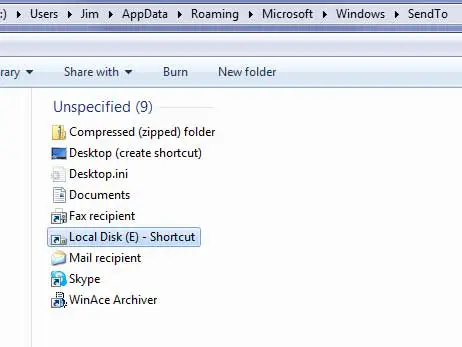
Ora, quando fai clic con il pulsante destro del mouse su un file e selezioni "Trasferisci in", l'unità E locale apparirà nell'elenco delle opzioni.Puoi anche selezionare cartelle specifiche su qualsiasi unità, ad esempio Le mie immagini, e aggiungerle all'elenco.
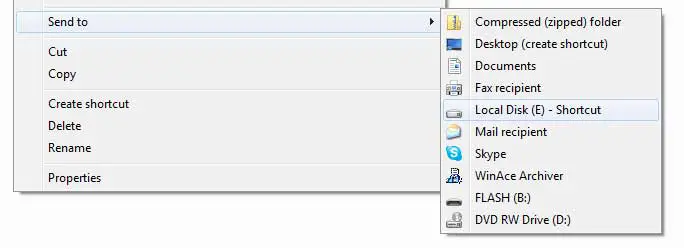
Se lo desideri, puoi rinominare il collegamento in qualcosa di più intuitivo.Ad esempio, se si desidera assegnare un nome al collegamento al nuovo disco locale (E) "E Drive", è sufficiente fare clic con il pulsante destro del mouse sul collegamento, selezionare Rinomina e specificare il nome desiderato.
conclusione
La modifica del menu Invia a comporta l'aggiunta di scorciatoie o la creazione di collegamenti simbolici (chiamati collegamenti) a posizioni o applicazioni specifiche.Puoi aggiungere scorciatoie a cartelle, unità, percorsi di rete e persino programmi specifici.Ciò consente di trasferire rapidamente file o cartelle alla loro destinazione senza dover sfogliare manualmente più cartelle.





